Restaurar sistema es una función integrada en Windows que periódicamente crea «puntos de restauración» o copias de seguridad de los archivos del sistema y/o archivos de usuario para que el sistema pueda restaurarse a un estado anterior en caso de que surja un problema.
Por lo general, Windows creará automáticamente estos puntos de restauración del sistema antes de ciertos eventos, como instalar software nuevo, actualizar un controlador, instalar actualizaciones de Windows, etc. Si no ocurre ninguno de estos eventos, Windows creará un punto de restauración cada siete días.
En términos de archivos, Restaurar sistema guarda una copia de un archivo o carpeta cuando cambia, pero solo cuando se crea un punto de restauración. Puede restaurar una versión anterior del archivo o la carpeta simplemente haciendo clic con el botón derecho en el archivo o la carpeta.
No piense en la Recuperación del sistema como una solución de copia de seguridad de archivos y carpetas porque no es tan sólida como usar la Copia de seguridad de Windows o un programa de copia de seguridad de terceros.
Habilitar restauración del sistema
De forma predeterminada, Restaurar sistema ya debería estar habilitado en Windows, a menos que se deshabilite manualmente. Para activar Restaurar sistema, necesitamos abrir el archivoproteccion del sistemaFormato. Puede hacer esto de dos maneras. Tenga en cuenta que las instrucciones a continuación funcionarán en Windows Vista, 7, 8 y 10.
clickea enPara empezarbotón y tiporecuperación del sistema. Es probable que tenga varias opciones diferentes, y en la que desea hacer clic esCrear un punto de restauración.
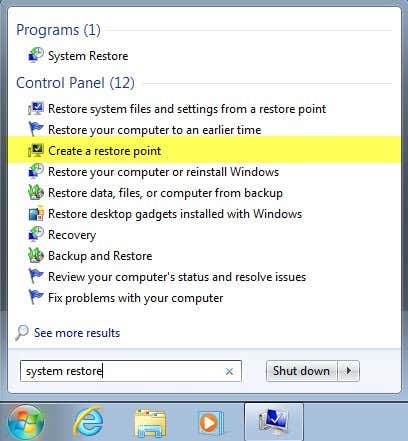
Si Restaurar sistema está deshabilitado, veráApagarlistado enproteccioncolumna para cada partición del disco duro.
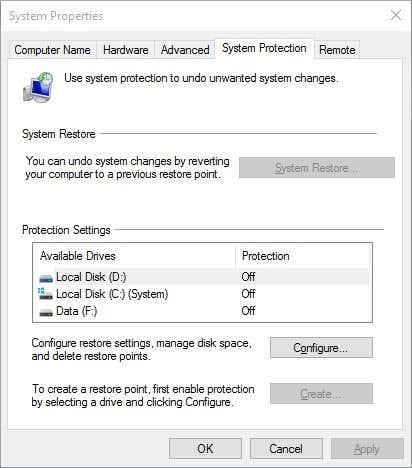
Tenga en cuenta que si su computadora tiene varios discos duros, es posible que los vea enumerados a continuación.configuraciones de seguridad. Windows normalmente está instalado enC: (Sistema)y haga clic para seleccionarlo. luego haga clicpara configurarbotón.
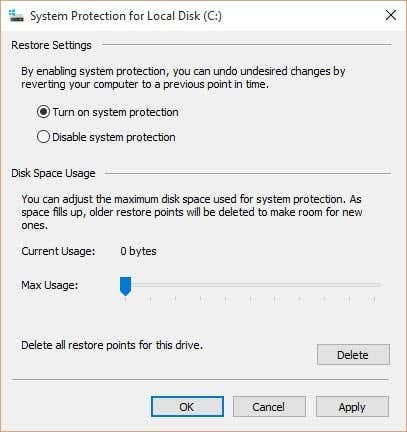
clickea enHabilitar la protección del sistemabotón de radio y ajuste el control deslizante a continuaciónUso de espacio en discoen un valor entre 3 y 5%. Tenga en cuenta que este valor se basará en el tamaño de la partición y no en el tamaño del disco duro.
Uso recomendado del espacio en disco para la restauración del sistema
Esto significa que puede tener un disco duro de 1 TB pero dividido en una partición C y D. C es la partición del sistema donde está instalado Windows y solo puede tener 100 GB y el resto está en la partición D. Si habilita Restaurar la configuración del sistema en la unidad C , el 3% será de 3GB y el 5% será de 5GB.
Si solo tiene una partición C enorme del tamaño de todo el disco, el 3 % de 1 TB serían 30 GB, que es enorme. En este tipo de casos, simplemente configúrelo en 1% o 2%.
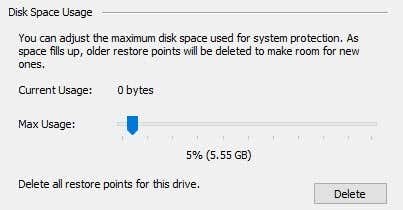
Cualquiera que sea el porcentaje que use, solo asegúrese de que el valor sea superior a 1000 MB o 1 GB como mínimo. Tenga en cuenta que cada GB puede contener de 1 a 3 puntos de recuperación, según lo que tenga en esa partición.
Recomiendo un valor entre 3 GB y 10 GB para la recuperación del sistema, ya que puede ser muy útil en determinadas situaciones. Cuanto más tenga, mejor podrá recuperar su computadora de un problema.
Si desea reducir la cantidad de espacio utilizado por Restaurar sistema en su sistema, simplemente configure el control deslizante en un porcentaje más bajo. También puede hacer clicPara eliminarpara eliminar todos los puntos de restauración actuales en la unidad. De esa forma, puede mantener su sistema protegido pero liberar espacio si se queda sin espacio en el disco duro.
Deshabilitar la restauración del sistema
Deshabilitar Restaurar sistema es tan fácil como habilitarlo. Haga clic en Inicio, escribarecuperación del sistemaluego haga clicCrear un punto de restauración.

Seleccione el disco duro para el que desea desactivar la protección de la lista y haga clic enpara configurar. En la siguiente pantalla, seleccione uno de los dosDeshabilitar la protección del sistemaDondeDeshabilitar la protección del sistema.
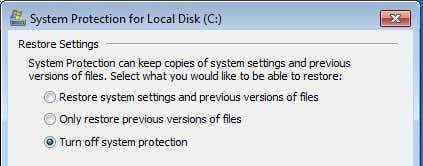
Haga clic en Aceptar y Restaurar sistema se desactivará. También recibirá un mensaje de que todos los puntos de restauración se eliminarán del disco y no se crearán nuevos.
Como se mencionó anteriormente, no recomiendo deshabilitar la protección del sistema a menos que sepa lo que está haciendo y ya tenga otra solución de respaldo. Si tiene alguna pregunta, no dude en publicar un comentario. ¡Que la pases bien!
